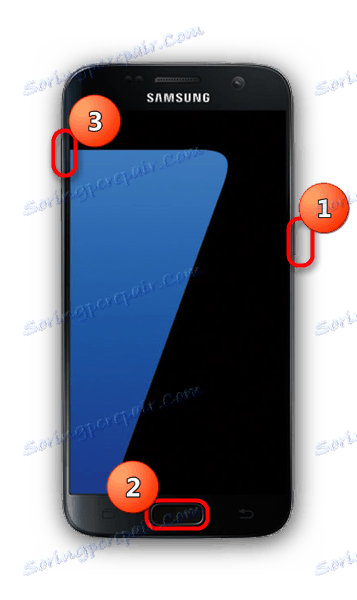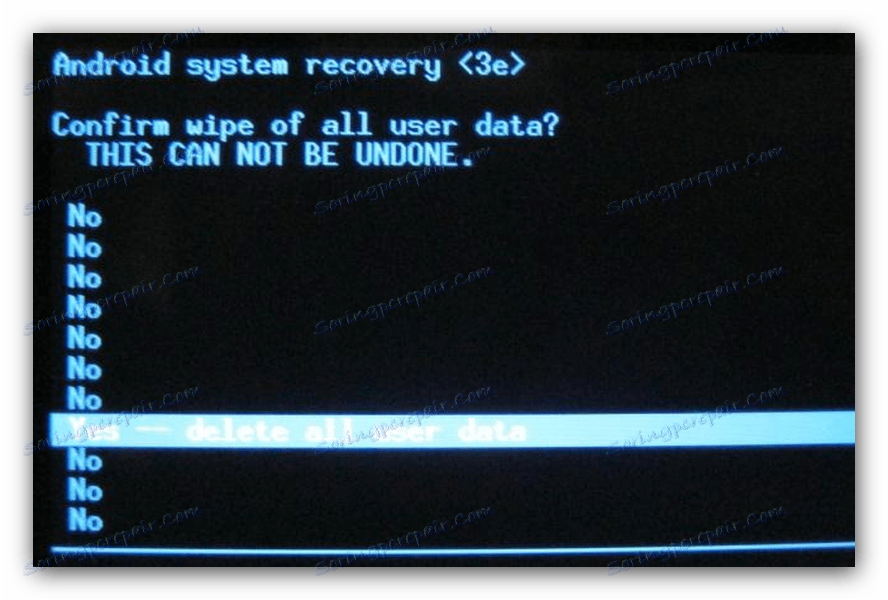Ponovno postavite na tvorničke postavke Samsungovih pametnih telefona
Moderni smartphone na Androidu - složen uređaj u tehničkom i programskom smislu. I kao što znate, složeniji sustav, češće postoje problemi. Ako hardverski problemi uglavnom zahtijevaju poziv servisnom centru, softver se može popraviti vraćanjem na tvorničke postavke. O tome kako se to radi na Samsung telefonima, danas ćemo razgovarati s vama.
sadržaj
Kako vratiti Samsung na tvorničke postavke
Ovaj naizgled težak zadatak može se riješiti na nekoliko načina. Razmotrimo svaku od njih u redoslijedu složenosti i izvršenja i problema.
Pročitajte također: Zašto Samsung Kies ne može vidjeti telefon?
Pažnja: poništavanje postavki briše sve korisničke podatke na uređaju! Preporučujemo da napravite sigurnosnu kopiju prije nego što započnete bilo kakve manipulacije!
Pročitajte više: Kako sigurnosno kopirati Android uređaje prije iOS-a
Metoda 1: Alati sustava
Tvrtka Samsung omogućila je korisnicima mogućnost resetiranja (na engleskom tvrdom resetiranju) uređaja putem postavki uređaja.
- Unesite "Postavke" na bilo koji dostupan način (preko prečaca aplikacije izbornika ili pritiskom odgovarajućeg gumba na zavjesu uređaja).
- U grupi "Opće postavke" nalazi se stavka "Sigurnosna kopija i poništavanje" . Unesite točku jednim dodirom.
- Pronađite opciju "Reset data" (njegova lokacija ovisi o verziji Androida i firmveru uređaja).
- Aplikacija će vas upozoriti na brisanje svih korisničkih podataka pohranjenih u memoriju (uključujući račune). Na dnu popisa nalazi se gumb "Reset device" , koji morate kliknuti.
- Dobit ćete još jedno upozorenje i gumb "Izbriši sve" . Nakon klika, postupak će početi brisati korisničke osobne podatke pohranjene na uređaju.
![Potvrda općeg poništavanja pametnog telefona Samsung]()
Ako koristite grafičku lozinku, PIN ili senzor otiska prsta ili iris oka, prvo morate otključati tu mogućnost. - Na kraju procesa, telefon će se ponovno pokrenuti i pojaviti se pred vama u pristojno čistom obliku.
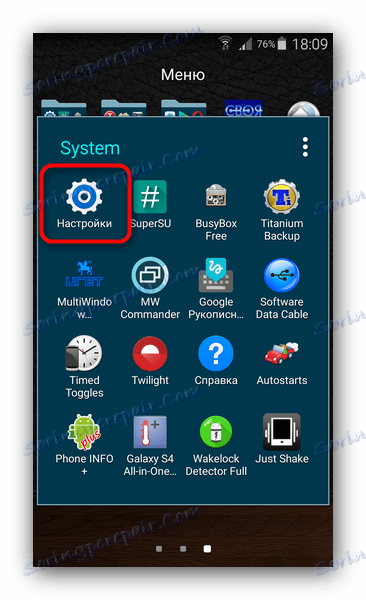
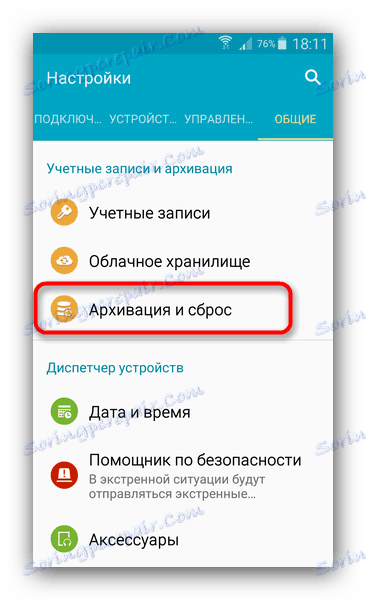
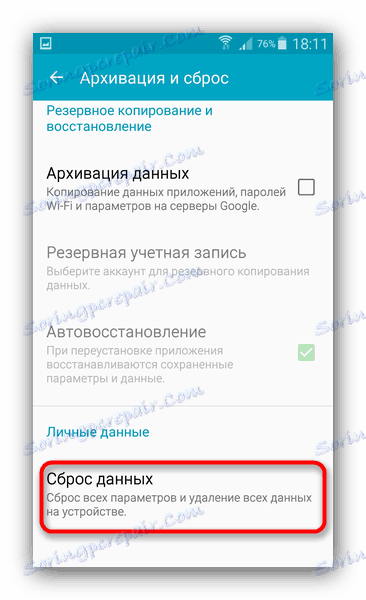
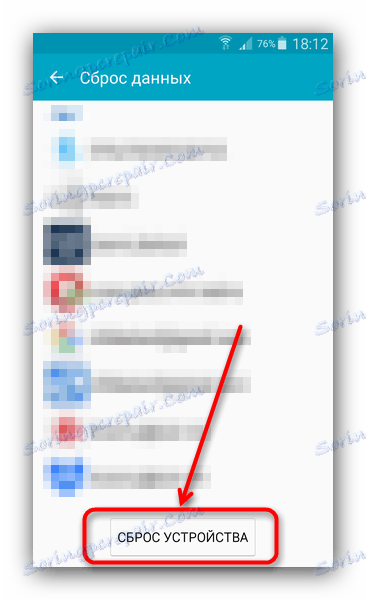
Unatoč jednostavnosti, ova metoda ima značajan nedostatak - da ga upotrijebite, potrebno je da se telefon učita u sustav.
2. metoda: oporavak tvornice
Ova opcija tvrdi reset primjenjuje se u slučaju da uređaj ne može pokrenuti sustav - na primjer, tijekom cikličkog ponovnog pokretanja (bootloop).
- Isključite uređaj. Da biste ušli u "Način oporavka" , istovremeno pritisnite tipke za uključivanje, "Volume Up" i "Home" .
![Prijavite se na Smartphone za oporavak Samsung]()
U slučaju da vaš uređaj nema posljednji ključ, samo držite zaslon uključen, plus "Volume Up" . - Kada se na zaslonu pojavi standardni čuvar zaslona s natpisom "Samsung Galaxy", otpustite zaslonsku tipku i ostalo oko 10 sekundi. Trebao bi se pojaviti izbornik oporavka.
![Izbornik za oporavak u Samsung Smartphone]()
U slučaju da se ne riješi, ponovite korake 1-2, dok držite gumbe malo duže. - Nakon pristupanja oporavku, pritisnite tipku "Volume Down" za odabir "Wipe data / factory reset" . Nakon odabira, potvrdite akciju pritiskom na tipku zaslona.
- Na izborniku koji će se pojaviti ponovno pritisnite "Volume Down" za odabir "Yes" .
![Potvrda uklanjanja svih podataka u oporavku Samsung]()
Potvrdite tipkom za uključivanje. - Na kraju postupka čišćenja vraćate se na glavni izbornik. U njemu odaberite opciju "Ponovno podizanje sustava sada" .
![Ponovno pokrenite računalo nakon čišćenja u oporavku u Samsungovom pametnom telefonu]()
Uređaj će se ponovo pokrenuti s podacima koji su već izbrisani.
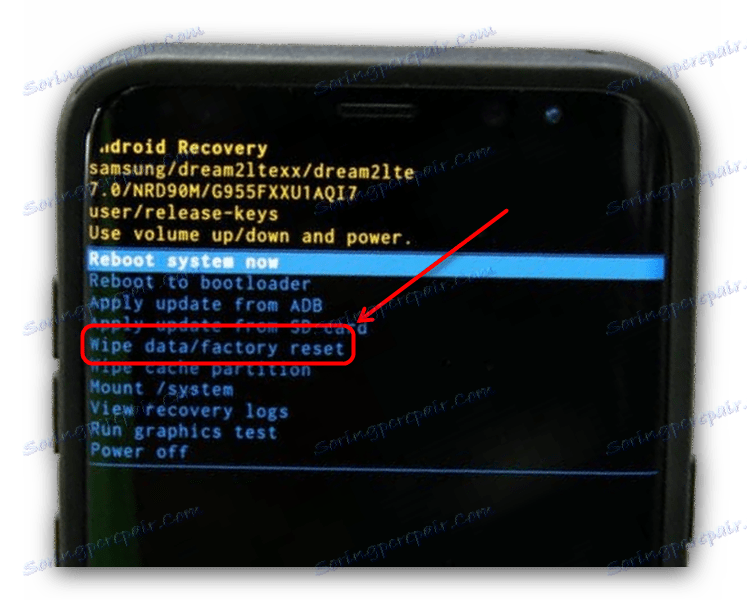
Ova verzija resetiranja sustava izbrisat će memoriju zaobilazeći Android, omogućujući vam da popravite gore navedeni bootloop. Kao i kod drugih metoda, ova će radnja izbrisati sve korisničke podatke, tako da je poželjna sigurnosna kopija.
Način 3: Šifra usluge u brojčaniku
Ovaj način čišćenja moguće je uporabom Samsungovog koda servisa. Radi samo na nekim uređajima, uključujući i sadržaj memorijskih kartica pa je prije korištenja preporučljivo ukloniti USB bljesak voziti s telefona.
- Otvorite aplikacijski brojčanik vašeg uređaja (po mogućnosti standardno, ali većina trećih strana također radi).
- U njega unesite sljedeći kod
*2767*3855# - Uređaj će odmah započeti postupak resetiranja, a nakon dovršetka će se ponovno pokrenuti.
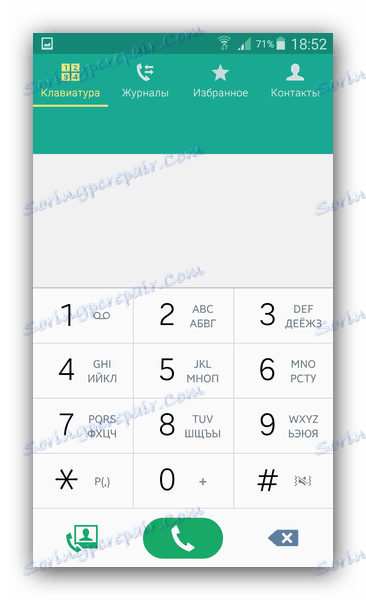
Metoda je iznimno jednostavna, ali je ispunjena opasnošću, budući da nema nikakvih upozorenja niti potvrde o pražnjenju.
Sumirajući, napominjemo - proces vraćanja na tvorničke postavke Samsung telefona nije mnogo drugačiji od ostalih pametnih telefona na Androidu. Osim gore opisanih, postoji više egzotičnih načina za resetiranje, ali većina običnih korisnika ne treba ih.